
Gerencie ajustes de compartilhamento do Calendário em dispositivos Apple
Caso tenha convidado anteriormente uma pessoa para compartilhar seu calendário, você pode gerenciar a capacidade dessa pessoa editar o calendário ou parar de compartilhar o calendário com ela.
![]() IMPORTANTE: quando você apaga ou deixa de compartilhar um calendário, talvez os outros participantes recebam uma notificação sobre as alterações.
IMPORTANTE: quando você apaga ou deixa de compartilhar um calendário, talvez os outros participantes recebam uma notificação sobre as alterações.
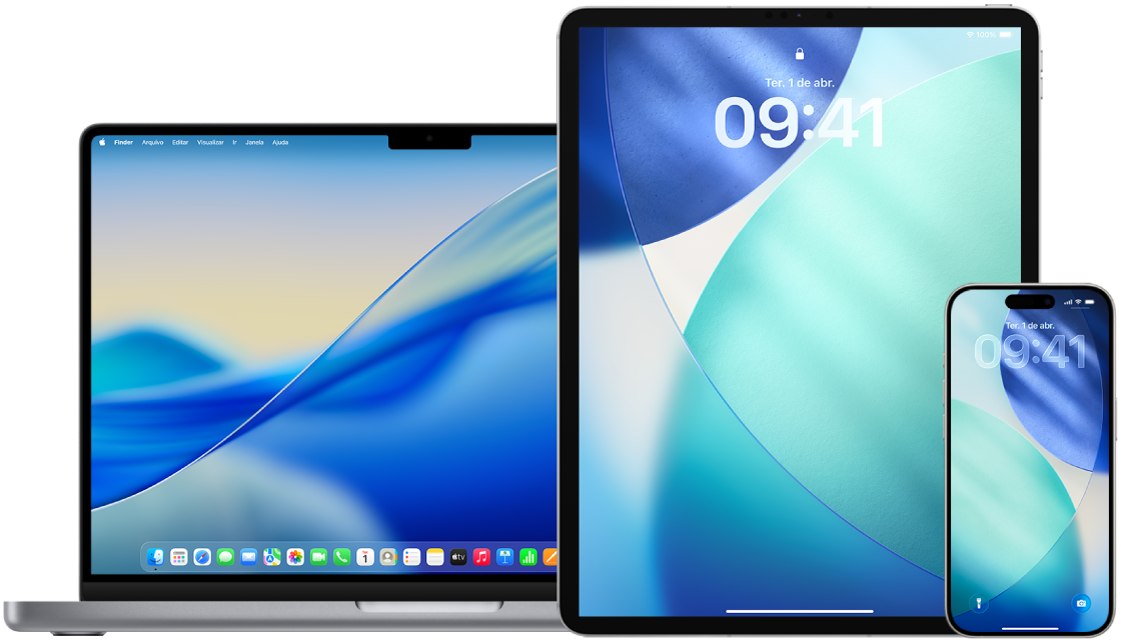
Descubra como: para visualizar uma tarefa abaixo, selecione o botão de mais ![]() ao lado do respectivo título.
ao lado do respectivo título.
Gerencie os ajustes de compartilhamento do calendário no iPhone ou iPad
Abra o app Calendário
 no iPhone ou iPad, toque em
no iPhone ou iPad, toque em  e toque em
e toque em  ao lado do calendário compartilhado que você deseja editar.
ao lado do calendário compartilhado que você deseja editar.Toque em uma pessoa e faça o seguinte:
Ative ou desative Permitir Edição.
toque em “Parar de Compartilhar”.
Apague um calendário no Mac
Alguns calendários não podem ser apagados.
Não é possível apagar calendários delegados, mas você pode deixar de mostrá-los na janela principal do Calendário. Consulte Anule a publicação de um calendário no Mac.
Se não conseguir apagar um calendário de uma conta de calendário específica, tente apagar o calendário no site do provedor da conta. Por exemplo, para apagar um calendário do Google, acesse google.com.
Se uma conta de calendário tiver apenas um calendário (sem contar os calendários de outra pessoa que você esteja compartilhando), não será possível apagar o último calendário.
Abra o app Calendário
 no Mac e clique no nome do calendário, na lista de calendários.
no Mac e clique no nome do calendário, na lista de calendários.Caso não veja a lista de calendários à esquerda, escolha Visualizar > Mostrar Lista de Calendários.
Escolha Editar > Apagar.
Para saber mais, consulte:
Adicione ou apague calendários no Mac no Manual de Uso do Calendário
Cancele a assinatura de um calendário no Mac
Se você não quiser mais assinar o calendário de outra pessoa, pode cancelar sua assinatura.
Abra o app Calendário
 no Mac, pressione a tecla Control e clique no nome do calendário na lista de calendários, depois escolha Cancelar Assinatura.
no Mac, pressione a tecla Control e clique no nome do calendário na lista de calendários, depois escolha Cancelar Assinatura.Caso não veja a lista de calendários à esquerda, escolha Visualizar > Mostrar Lista de Calendários.
Nota: Quando você cancela a assinatura de um calendário, pode também denunciá-lo como spam. Denunciar spam ajuda o app Calendário a identificar melhor assinaturas indesejadas.
Para saber mais, consulte:
Assine calendários no Mac no Manual de Uso do Calendário
Anule a publicação de um calendário no Mac
Se a sua lista de calendários tem uma seção No Meu Mac, você pode publicar um calendário nessa seção em um servidor WebDAV ao qual você tenha acesso. Outras pessoas podem assinar o seu calendário publicado ou visualizá-lo em um navegador. A qualquer momento, você pode deixar de publicar um calendário sem apagá-lo do Mac.
Nota: calendários cuja publicação foi anulada não são apagados do seu Mac.
Abra o app Calendário
 no Mac e clique no nome do calendário ou grupo de calendários, na lista de calendários.
no Mac e clique no nome do calendário ou grupo de calendários, na lista de calendários.Caso não veja a lista de calendários à esquerda, escolha Visualizar > Mostrar Lista de Calendários. Um calendário publicado apresenta
 ao lado do respectivo nome.
ao lado do respectivo nome.Escolha Editar > Interromper Publicação.
Depois de cancelar a publicação do calendário, novos usuários não poderão assiná-lo. Usuários que já o assinaram verão a última cópia publicada até que eles o apaguem.
Para saber mais, consulte:
Publique ou anule a publicação de calendários no Mac no Manual de Uso do Calendário
Pare de compartilhar um calendário do iCloud no Mac
Caso você tenha configurado o iCloud no seu Mac, você pode usar o Calendário para gerenciar seus calendários compartilhados do iCloud. Se você compartilha um calendário do iCloud ou assina o calendário compartilhado do iCloud de outra pessoa, talvez você receba um e-mail sempre que o calendário compartilhado é atualizado. Para parar de receber esses e-mails, altere um ajuste do app Calendário em iCloud.com.
Se você receber um convite para assinar um calendário compartilhado do iCloud, pode aceitar o convite no seu Mac, iPhone ou iPad onde tenha uma sessão iniciada na mesma Conta Apple ou no Calendário do iCloud, ou em iCloud.com.
Abra o app Calendário
 no Mac.
no Mac.Caso não veja a lista de calendários à esquerda, escolha Visualizar > Mostrar Lista de Calendários.
Faça qualquer uma das ações seguintes:
Parar de compartilhar o seu calendário com pessoas específicas: posicione o cursor sobre o nome do calendário na lista de calendários e clique em
 . Clique no nome de uma pessoa e pressione Apagar.
. Clique no nome de uma pessoa e pressione Apagar.Parar de compartilhar o seu calendário com todas as pessoas: pressione a tecla Control e clique no calendário na lista de calendários, depois escolha Parar Compartilhamento.
Parar de assinar um calendário de outra pessoa: pressione a tecla Control e clique no calendário na lista de calendários, depois escolha Cancelar Assinatura.
Quando você cancela a assinatura de um calendário, pode também denunciá-lo como spam. Denunciar spam ajuda o app Calendário a identificar melhor assinaturas indesejadas.
Para saber mais, consulte:
Receber atualizações para calendários compartilhados no iCloud.com no Manual de Uso do Calendário